Solucionar Errores de Instalación iOS 17: Guía Definitiva
La actualización de iOS siempre trae emocionantes características y mejoras, pero a veces, el proceso de instalación puede enfrentar obstáculos. En este artículo, exploraremos los errores más comunes que los usuarios encuentran al intentar descargar iOS 17 y proporcionaremos soluciones detalladas para superarlos. Además, presentaremos una solución integral para resolver cualquier error al instalar iOS 17 de manera efectiva. ¡Sigue leyendo para descubrir cómo mantener tu dispositivo iOS actualizado sin problemas!
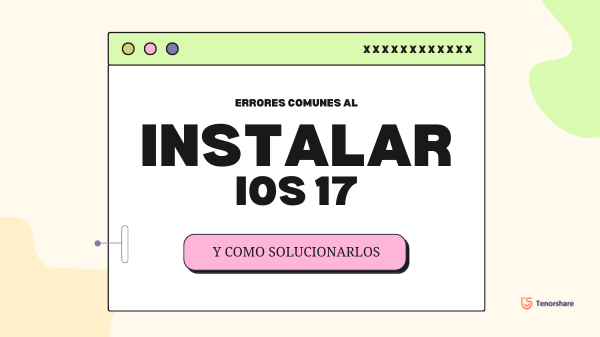
- Parte 1: 8 Errores Comunes en el Proceso de Descarga de iOS 17
- Parte 2: Solución Integral para Errores de Instalación de iOS 17
Parte 1: 8 Errores Comunes en el Proceso de Descarga de iOS 17
En esta sección, profundizaremos en cinco errores comunes que pueden surgir durante el proceso de instalar iOS 17. A lo largo de los siguientes párrafos, examinaremos con mayor detalle los problemas que los usuarios pueden encontrar y proporcionaremos soluciones claras y efectivas para cada uno de ellos.
Error 1: Problema de Conexión a Internet
Uno de los errores más frecuentes al intentar descargar iOS 17 es la interrupción de la conexión a Internet. Esto puede ocurrir debido a problemas de señal, congestión de la red o incluso cambios inesperados en la red durante la descarga. Esta situación puede ser frustrante, pero se puede resolver siguiendo estos pasos:
- Asegúrate de estar conectado a una red Wi-Fi estable: Verifica que estás conectado a una red Wi-Fi confiable con una señal fuerte. Evita el uso de datos móviles, ya que las actualizaciones de iOS suelen ser grandes y pueden agotar tu plan de datos.
- Reinicia tu enrutador o módem: A veces, reiniciar el enrutador o módem puede mejorar la conexión a Internet. Desconecta el dispositivo, apaga el enrutador y espera unos minutos antes de volver a encenderlo.
- Borra la caché de tu dispositivo iOS y vuelve a intentar la descarga: En ocasiones, la caché del dispositivo puede causar problemas de conexión. Ve a la configuración de tu dispositivo, encuentra la opción de almacenamiento o caché, y elimina los datos acumulados. Luego, intenta descargar iOS 17 nuevamente.
Error 2: Espacio de Almacenamiento Insuficiente
Otro error común que puede obstaculizar la descarga de iOS 17 es la falta de espacio de almacenamiento en tu dispositivo. Este error al instalar iOS 17 surge porque se requiere espacio libre para la instalación, y si no hay suficiente, la descarga fallará. Aquí te explicamos cómo liberar espacio:
- Elimina aplicaciones o archivos que ya no necesitas: Revisa tu dispositivo en busca de aplicaciones que rara vez utilizas o archivos que puedes eliminar. Puedes hacer esto desde la configuración de tu dispositivo, en la sección de almacenamiento.
- Transfiere fotos y videos a tu computadora o servicio de almacenamiento en la nube: Si tienes una gran cantidad de fotos y videos en tu dispositivo, considera transferirlos a tu computadora o almacenamiento en la nube como iCloud o Google Drive para liberar espacio.
- Usa la función "Offload Unused Apps" en la configuración de tu dispositivo: iOS ofrece una opción llamada "Offload Unused Apps", que desinstala automáticamente aplicaciones poco utilizadas pero conserva sus datos. Esta función puede liberar espacio de manera efectiva sin perder datos importantes.
Error 3: Error de Actualización de Software
Otro error que puede surgir durante la descarga de iOS 17 es el "Error de Actualización de Software". Esto generalmente indica un problema con la descarga o la verificación de la actualización. Aquí tienes los pasos para solucionarlo:
- Comprueba la conexión a Internet: Asegúrate de estar conectado a una red Wi-Fi estable y confiable. Una conexión intermitente puede causar problemas en la descarga.
- Verifica la fecha y hora de tu dispositivo: Si la fecha y hora de tu dispositivo no son precisas, esto puede causar problemas con la verificación de la actualización. Ajusta la fecha y hora en la configuración de tu dispositivo.
- Reinicia tu dispositivo: A veces, un reinicio simple puede solucionar problemas de descarga. Apaga y vuelve a encender tu dispositivo iOS y luego intenta descargar iOS 17 nuevamente.
Error 4: Autenticación de ID de Apple fallida
Un error al instalar iOS 17 de este tipo, es un problema común al descargar actualizaciones de iOS. Puede ocurrir cuando tu ID de Apple tiene problemas de autenticación. Aquí tienes una pequeña guía acerca de cómo solucionarlo:
- Verifica tu ID de Apple: Asegúrate de que tu ID de Apple esté ingresado correctamente en la configuración de tu dispositivo. Puedes hacerlo en "Ajustes" > "ID de Apple".
- Reinicia tu dispositivo: Al igual que con otros errores, un reinicio puede resolver problemas temporales. Apaga y enciende tu dispositivo y luego intenta descargar la actualización nuevamente.
- Restablece la contraseña de tu ID de Apple: Si sospechas que la contraseña de tu ID de Apple es incorrecta o ha cambiado, puedes restablecerla a través de la opción "¿Olvidaste tu contraseña?" en la pantalla de inicio de sesión de Apple.
Error 5: Error de Instalación Incompleta
Este es un error al instalar iOS 17 menos común, pero que existe. Se trata de un problema que puede surgir después de que la descarga se haya completado, pero la instalación no finaliza correctamente. Aquí aprenderás acerca de cómo abordarlo:
- Verifica el espacio de almacenamiento: Asegúrate de tener suficiente espacio de almacenamiento disponible para la instalación. Elimina aplicaciones o archivos innecesarios si es necesario.
- Reinicia tu dispositivo: Un reinicio puede ayudar a resolver problemas de instalación. Apaga y enciende tu dispositivo y verifica si la instalación se completa.
- Intenta una restauración: Si los pasos anteriores no funcionan, puedes intentar restaurar tu dispositivo utilizando iTunes en tu computadora. Esto eliminará todos los datos en tu dispositivo, así que asegúrate de hacer una copia de seguridad antes de proceder.
Error 6: Batería Baja
El "Error de Batería Baja" puede ocurrir durante la descarga e instalación de iOS 17 si tu dispositivo no tiene suficiente carga para completar el proceso. Recuerda que para que todo funcione correctamente, necesitas obligatoriamente tener más del 30% de batería, y recomendamos más del 50%. Para solucionar este problema, sigue estos pasos:
- Carga tu dispositivo: Conecta tu dispositivo a un cargador y déjalo cargar durante al menos 30 minutos antes de intentar la descarga e instalación nuevamente. Asegúrate de que la batería esté lo suficientemente cargada para completar el proceso.
- Utiliza un cargador original: Asegúrate de utilizar un cargador y cable originales de Apple para obtener la máxima eficiencia de carga. Los cargadores de terceros pueden no proporcionar la potencia necesaria.
Error 7: Aplicaciones problemáticas
A veces, los errores en las aplicaciones existentes pueden interferir con la descarga e instalación de iOS 17. Algunos procesos en segundo plano, como aplicaciones comunes, pueden generar estas incompatibilidades y problemas a la hora de actualizar. Veamos cómo solucionar este problema:
- Actualiza tus aplicaciones existentes: Antes de intentar la actualización de iOS, verifica si hay actualizaciones pendientes para tus aplicaciones existentes. Actualizarlas puede resolver problemas de compatibilidad.
- Desinstala aplicaciones problemáticas: Si identificas una aplicación específica que está causando problemas, considera desinstalarla temporalmente antes de actualizar a iOS 17. Puedes volver a instalarla después de la actualización.
Error 8: Configuración de Red incompatible
El "Error de Configuración de Red" puede surgir si la configuración de red de tu dispositivo no es compatible con la descarga de iOS 17. Para resolver este problema, sigue estos pasos:
- Restablece la configuración de red: Ve a la configuración de tu dispositivo, selecciona "General" y luego "Restablecer". Elige "Restablecer configuración de red". Esto restaurará la configuración de red a los valores predeterminados y puede solucionar problemas de conexión.
- Verifica la configuración de VPN: Si utilizas una VPN en tu dispositivo, desactívala temporalmente durante la descarga e instalación de iOS 17. Algunas configuraciones de VPN pueden interferir con la conexión.
Parte 2: Solución Integral para Errores de Instalación de iOS 17
Cuando enfrentas múltiples errores o problemas en el proceso de instalación de iOS 17, a veces es más efectivo utilizar una solución integral: una herramienta profesional especializada en esta tarea de reparación de problemas de iOS. En este caso, te recomendamos utilizar ReiBoot para iOS, una poderosa herramienta que puede reparar problemas de iOS de manera eficiente.
Tenorshare ReiBoot para iOS no solo solucionará cualquier problema que tengas a la hora de instalar iOS 17, sino que se encargará también de reparar todo tipo de problemas, como por ejemplo de rendimiento, sobrecalentamiento o lentitud. ¡Es una verdadera solución integral!
Pero vamos al caso: es muy fácil de usar, y si tienes cualquier error al instalar iOS 17, ¡Esta herramienta te ayudará a solucionarlo fácilmente y sin conocimientos técnicos! Veamos:
- Descarga e instala ReiBoot para iOS en tu computadora.
- Conecta tu dispositivo iOS a la computadora mediante un cable USB.
- Abre ReiBoot y selecciona la opción "Empezar" para desplegar las opciones.

- Sigue las instrucciones en pantalla para poner tu dispositivo en modo de recuperación o modo DFU.
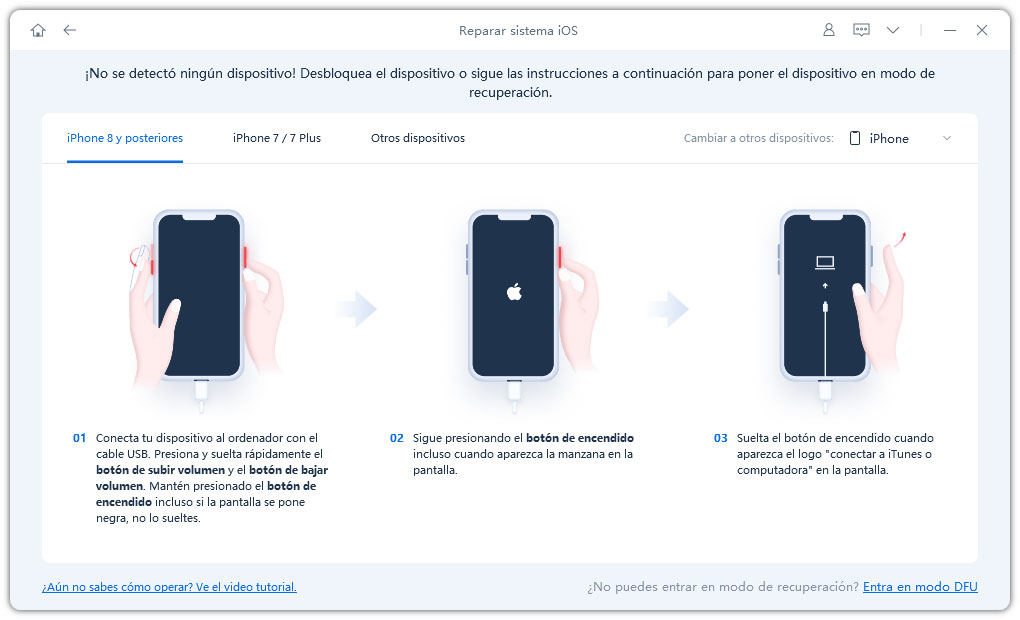
- Una vez que ReiBoot detecte tu dispositivo, elige la opción "Reparación Estándar" para solucionar los problemas de instalación de iOS 17.

- Ahora, deberás descargar el firmware correspondiente pulsando sobre "Descargar".

- Inicia la reparación y espera a que ReiBoot repare el sistema. Una vez completado, tu dispositivo debería funcionar sin problemas.

¡Y eso es todo! En cuestión de un par de clics y cinco minutos, tu dispositivo dejará mágicamente de tener problemas de este estilo. ¡Es la mejor opción! No tendrás que explorar una por una las soluciones, ya que puedes ahorrarte tiempo y dolores de cabeza delegando la tarea de solucionar los errores al instalar iOS 17 con ReiBoot.
Conclusión
En conclusión, instalar iOS 17 puede ser un proceso sin problemas si te enfrentas a errores comunes como problemas de conexión a Internet o espacio de almacenamiento insuficiente. Sin embargo, cuando te encuentres con múltiples problemas, la herramienta Tenorshare ReiBoot para iOS es la solución integral que necesitas para restaurar la funcionalidad de tu dispositivo. Mantén tu iOS actualizado y disfruta de todas las nuevas características y mejoras que esta actualización tiene para ofrecer. ¡No dejes que ningún error al instalar ios 17 te detenga!
- Repara 150+ problemas y errores iOS 18 en iPhone, iPad y iPod.
- Funciona bastante bien en dispositivo se queda en logo manzana, pantalla negra, se queda en modo recuperación, se reinicia solo, falló al jailbreak iOS 18, etc.
- Restaura tu dispositivo de fábrica sin iTunes.
- Soporta todos los modelos de iPhone, iPad o iPod y el último iOS 18 y versiones anteriores.

ReiBoot for iOS
El software gratuito número 1 para reparación y recuperación del sistema iOS
Reparación rápida y sencilla







